Explorando o Plugin
I.C.I Net Software
Filter Unlimited 2.0
Material:
Um tube de
contornos definidos
Plugin ICI
Net (Unlimited)
Tutorial
1.
Abra uma imagem transparente de 450 px de largura (width) e 600 px
de altura (height).
2.
Pinte esta imagem de branco usando a Ferramenta Flood Fill (baldinho).
3.
Effects/Texture Effects/Texture.
Use as
configurações do print abaixo.
4. Sua
imagem vai ficar assim
5. Effects/Plugin/I.C.I.
NET Software - Filter Unlimited 2.0
Vai
abrir uma janela como no print abaixo.
Do
lado esquerdo tem os plugins, no meio tem os
efeitos de cada plugin e do lado direito as configurações.
Primeiro vc clica no plugin que quer usar e depois clica no
efeito.
Qdo o
tutorial não pede para configurar (trocar os números)
Depois
de escolhido o plugin e o efeito é só clicar em apply.
6. Effects/Plugin/I.C.I.
NET Software, quando vc clicar em Filters Unlimited
2.0
vai
abrir a janela como no print abaixo.
7.
Na coluna da esquerda clique em: Edges,Square.
8.
Na coluna do meio clique em: Square Edge 14.
9.
Depois clique em Apply
Seu
trabalho vai ficar assim
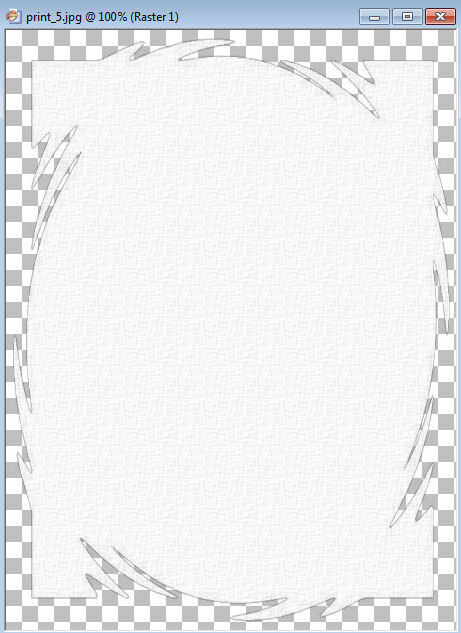
10.
Effects/Plugin/I.C.I. NET Software,
quando vc clicar em Filters
Unlimited 2.0
vai abrir esta janela como no print abaixo.
11. Na coluna da esquerda clique em: Background
Designers IV.
12. Na coluna do meio clique em: Night Shadow Pool.
13. Depois clique em Apply.
14. Effects/Plugin/I.C.I. NET Software, quando vc clicar
em Filters Unlimited 2.0
vai abrir esta janela como no print
abaixo.
15. Na coluna da esquerda clique em:
Background Designers IV.
16. Na coluna do meio clique em: Night
Shadow.
17. Depois clique em Apply.
18. Layer /New Raster Layer.
19. Com a Ferramenta Flood Fill (baldinho),
pinte esta layer de preto.
Não se assuste, seu trabalho sumiu???
vai aparecer em seguida.
:)
20. Layer/Arrange
21. Send to Bottom
Seu trabalho vai ficar assim.
22. Ative seu tube clicando na régua azul de
cima dele
23. Edit/
Copy no tube e Edit/ Paste as a New
Layer na sua Tag (seu trabalho).
24. Layer/New Raster Layer.
25. Assine seu trabalho.
Salve no formato Jpeg.
Envie ao grupo o seu trabalho inserido em um
email novo,
linkado e com as bordas coloridas do email.
Se precisar de ajuda para linkar e colocar
as bordas dos emails
consulte as aulas preliminares.
Boa sorte!!!
Tutorial
original elaborado por
Alice Goldberg
em março de 2016, criado para Magia Iniciantes, sendo proibida sua
divulgação sem o prévio consentimento da autora.
|